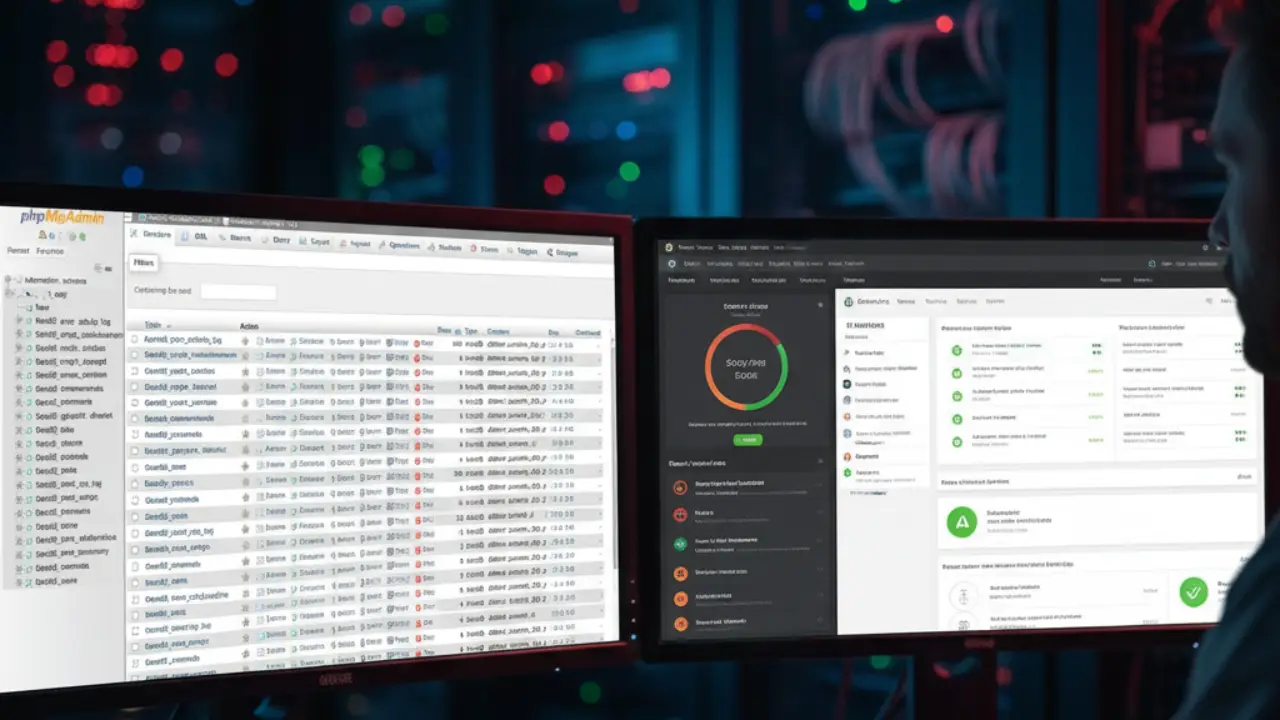خطای حالت تعمیر در وردپرس چیست؟
خطای حالت تعمیر یکی از مشکلات شایع و پراکنده در فرآیند بروزرسانی وردپرس است که بخصوص هنگامی که در حال بروزرسانی هسته اصلی وردپرس، قالب یا افزونههای سایت هستید، ممکن است با آن مواجه شوید. این خطا معمولاً با پیامهایی همچون “جهت انجام عملیات تعمیرات زمانبندی شده برای مدت کوتاهی در دسترس نیست. یک دقیقه دیگر مراجعه کنید.” یا به انگلیسی “.Briefly unavailable for scheduled maintenance. Check back in a minute.” همراه است.
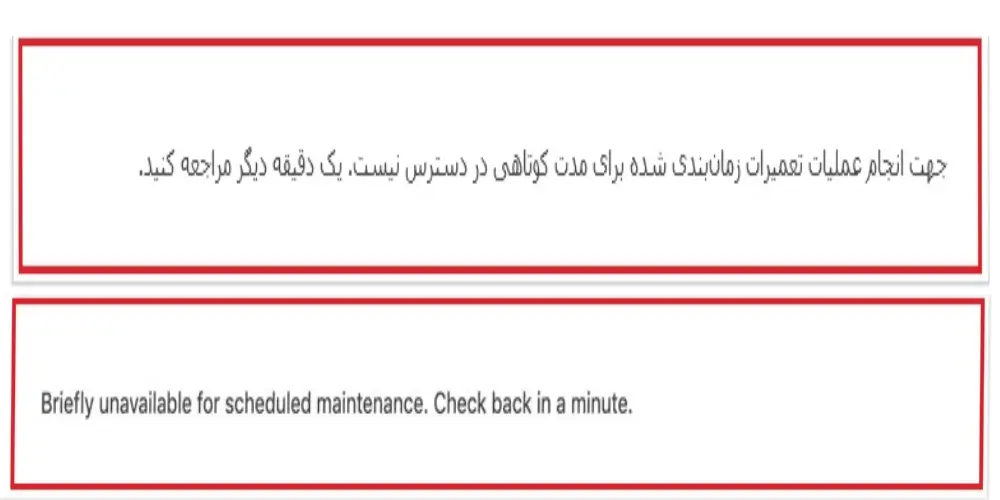
دلایل خطای حالت تعمیر در وردپرس:
در وردپرس، وقتی که شما به عملیات بروزرسانی هسته وردپرس، قالب یا افزونههای سایتتان میپردازید، یک فایل با نام “Maintenance” در ریشه یا دایرکتوری اصلی سایت شما ایجاد میشود. این دایرکتوری معمولاً با نام “Public_HTML” یا معادل آن نامگذاری میشود و همه فایلهای وردپرس و سایت شما در آن قرار دارد.
پس از آغاز عملیات بروزرسانی، وردپرس به صورت خودکار فایل Maintenance را ایجاد میکند و سایت شما را به حالت “تعمیرات زمانبندی شده” یا “Under Maintenance” میبرد. این کار به منظور جلوگیری از دسترسی کاربران به سایت و جلوگیری از ورود به سایت در حالت ناقص یا بروزرسانی شده ناقص صورت میگیرد.
هدف اصلی از نمایش فایل Maintenance، اطمینان از اتمام صحیح عملیات بروزرسانی و پیشگیری از دسترسی به سایت در حالت ناقص است. با این حال، ممکن است فرایند بروزرسانی زمانبری باشد و به طور غیرمنتظره ای با مشکلاتی مواجه شود، که باعث ایجاد خطای حالت تعمیر میشود و سایت به صورت ناقص نمایش داده میشود.
با حذف فایل Maintenance، شما به وردپرس اجازه میدهید که به حالت عادی بازگردد و کاربران بتوانند دوباره به سایت دسترسی پیدا کنند. این فرآیند به طور معمول از طریق کنترل پنل هاست و با استفاده از File Manager انجام میشود، که در نهایت به رفع خطای حالت تعمیر در وردپرس منتهی میشود.

راه حلهای رفع خطای حالت تعمیر زمانبندی شده در وردپرس:
- صبر کنید:
در بیشتر موارد، این خطا به طور خودکار و پس از چند دقیقه رفع میشود. انتظار صبر در این مواقع میتواند بهترین راه حل باشد.
- حذف فایل Maintenance:
برای رفع خطای حالت تعمیر در وردپرس، ابتدا باید به سراغ حذف فایل Maintenance بروید. این کار ممکن است در صورتی که عملیات بروزرسانی طولانیتر از معمول باشد و سایت هنوز در دسترس نباشد، لازم باشد. در اینجا مراحلی را برای حذف این فایل ارائه میدهم:
- ورود به کنترل پنل هاست: ابتدا وارد کنترل پنل هاست خود شوید. این کار معمولاً با استفاده از نام کاربری و رمز عبور خود انجام میشود.
- دسترسی به File Manager: در کنترل پنل هاست، به دنبال گزینهای مانند “File Manager” یا “مدیریت فایلها” بگردید و بر روی آن کلیک کنید. این گزینه به شما امکان میدهد تا به فایلها و پوشههای سایت خود دسترسی پیدا کنید.
- رفتن به پوشه Public_HTML: پس از ورود به File Manager، به دنبال پوشهای با نام “Public_HTML” یا معادل آن بگردید و وارد آن شوید. این پوشه محل قرارگیری فایلهای سایت شما است.
- حذف فایل Maintenance: حالا که در داخل پوشه Public_HTML هستید، باید به دنبال فایلی با نام “.maintenance” بگردید و آن را انتخاب کرده و حذف کنید. این فایل مسئول نمایش پیام حالت تعمیر است.
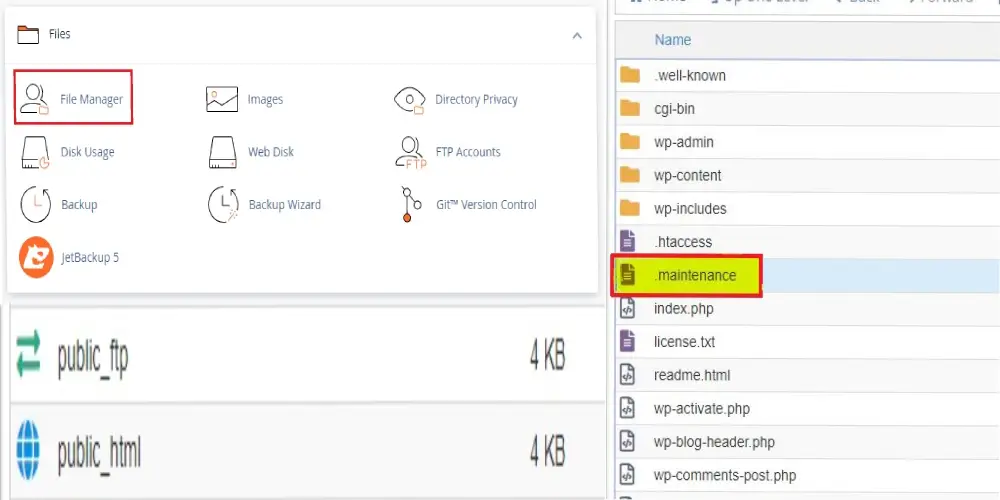
با انجام این مراحل، فایل Maintenance از سایت شما حذف میشود و سایت به حالت عادی بازمیگردد. اگر با این روش مشکل شما حل نشد و سایت هنوز در دسترس نیست، بهتر است با پشتیبان هاست خود تماس بگیرید و موضوع را گزارش دهید تا مشکل بررسی و رفع شود.
- افزایش حافظه PHP:
با ورود به پنل کاربری هاست خود، مقدار حافظه PHP را افزایش دهید. این کار ممکن است به بهبود عملکرد سایت و حل مشکلات مربوط به حالت تعمیر کمک کند.
- غیرفعال کردن افزونهها:
به طور موقت تمام افزونههای خود را غیرفعال کنید و ببینید مشکل حل میشود یا خیر. اگر مشکل حل شد، افزونههای خود را به صورت تک تک فعال کنید تا افزونه مشکلساز را پیدا کنید و به راحتی آن را بیفزایید.
- بازگردانی از نسخه پشتیبان:
اگر هیچ یک از راهحلهای بالا جواب نداد، میتوانید از نسخه پشتیبان سایت خود استفاده کنید. این کار امکان بازگردانی سایت به وضعیت قبل از بروزرسانی را فراهم میکند و مشکل را حل میکند.
استفاده از هر راهحلی باید با دقت و با توجه به شرایط و نیازهای خاص سایت انجام شود.
شخصی سازی خطای حالت تعمیر:
برای شخصی سازی پیام حالت تعمیرات در وردپرس، میتوانید از یک فایل PHP به نام Maintenance.php استفاده کنید. در اینجا نحوه انجام این کار را با استفاده از یک ویرایشگر متنی مانند Notepad++ توضیح دادهام:
1.ابتدا یک فایل جدید با نام Maintenance.php ایجاد کنید.
2.فایل را باز کرده و کد زیر را درون آن قرار دهید:
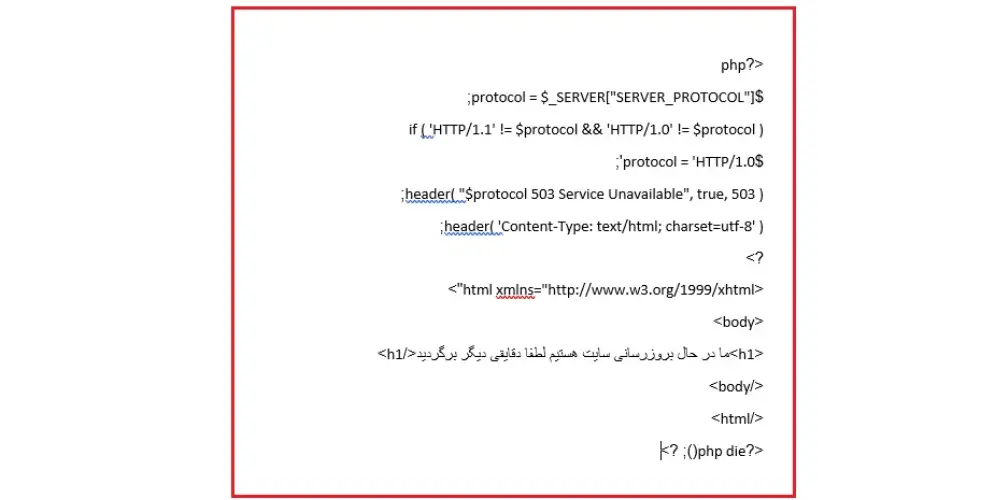
دانلود کد شخصی سازی خطای حالت تعمیر
3.متن مورد نظر خود را به جای عبارت “ما در حال بروزرسانی سایت هستیم لطفا دقایقی دیگر برگردید” در کد قرار دهید.
4.فایل را ذخیره کرده و آپلود کنید. برای این کار میتوانید از FTP یا File Manager در کنترل پنل هاست خود استفاده کنید.
با انجام این مراحل، حالت تعمیرات در وردپرس با پیامی شخصیتر و متناسب با سلیقه وبسایت شما نمایش داده میشود. این کار به افزایش اعتبار و جذابیت وبسایت شما کمک خواهد کرد و تجربه کاربران را بهبود خواهد بخشید.
در نهایت:
میتوان گفت که شخصیسازی پیام حالت تعمیر در وردپرس از اهمیت بسیاری برخوردار است. با توجه به اینکه خطای حالت تعمیر به معنای وجود بروزرسانی یا تعمیرات در حال انجام است، ارائه پیامی که ساده، روان و قابل فهم باشد، اطلاعرسانی به کاربران و طراحی یک صفحه زیبا و حرفهای میتواند تجربه کاربری را بهبود بخشد و اعتماد کاربران را به سایت افزایش دهد. همچنین، تست قبلی صفحه حالت تعمیر و اطلاعرسانی به کاربران درباره زمان بازگشت مورد انتظار میتواند به مدیران سایت کمک کند تا تجربه کاربری را بهبود بخشند و اعتبار سایت را حفظ کنند.